Эффективные способы удалить автозаполнение в Firefox
На этой странице вы найдете пошаговые инструкции по удалению данных автозаполнения в браузере Firefox, чтобы обеспечить безопасность и конфиденциальность вашей информации.


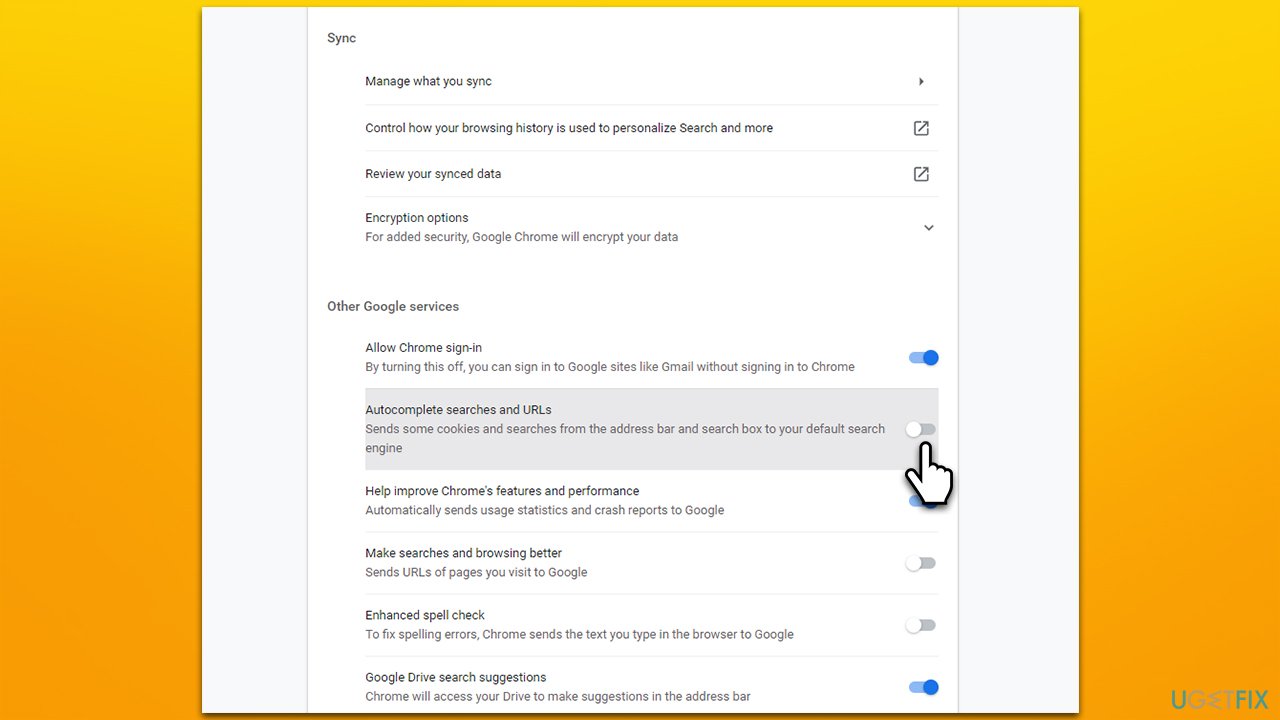
Откройте браузер Firefox и перейдите в меню настроек, нажав на три горизонтальные линии в правом верхнем углу.
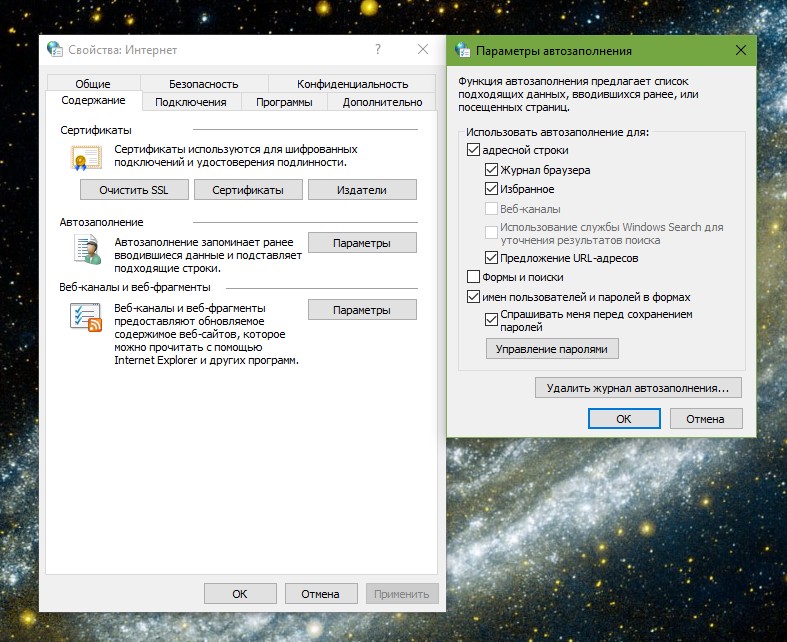

Выберите раздел Настройки из выпадающего меню.

Как удалить программу из автозагрузки которой нет в Windows 10 - Пустой ярлык Program в автозапуске
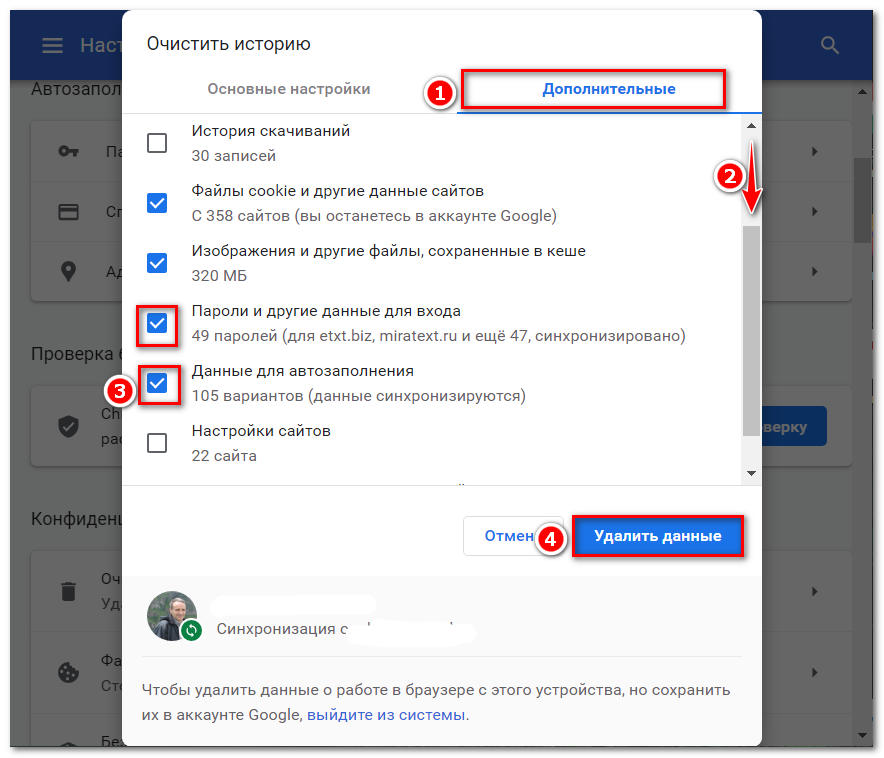
Перейдите в раздел Конфиденциальность и защита.

Удалить данные автозаполнения в Firefox
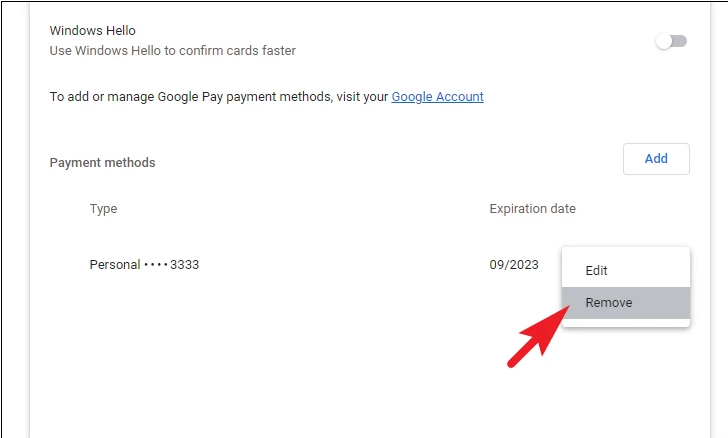
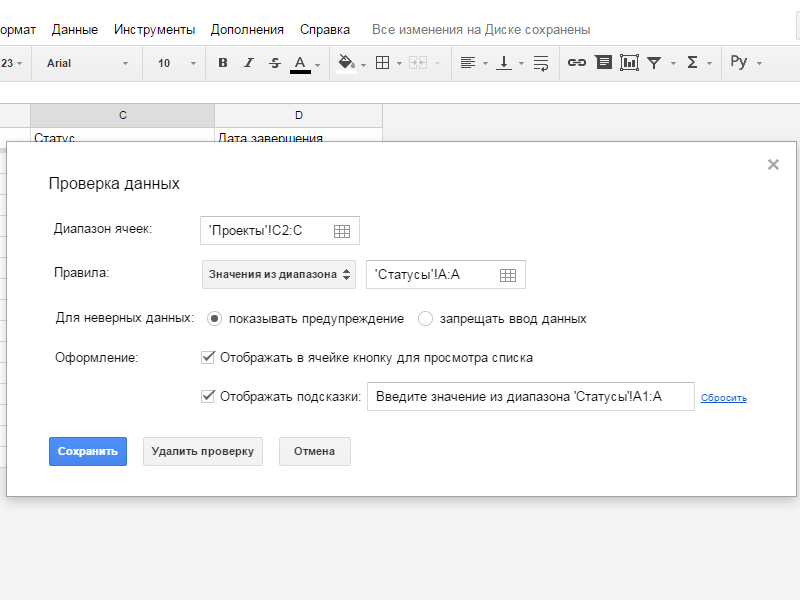
Прокрутите вниз до раздела История и выберите Использовать свои настройки для истории.

How do I disable autorun of the browser [Microsoft Edge] in Windows 11 and 10?
Убедитесь, что опция Запоминать историю поиска и форм отключена.

Как очистить КЭШ на компьютере в Windows 10

Для удаления уже сохраненных данных автозаполнения нажмите на кнопку Очистить историю.

Как удалить историю браузера Мозила (Mozilla Firefox )


В появившемся окне выберите период времени, за который вы хотите удалить данные, или выберите Всё для удаления всей истории.
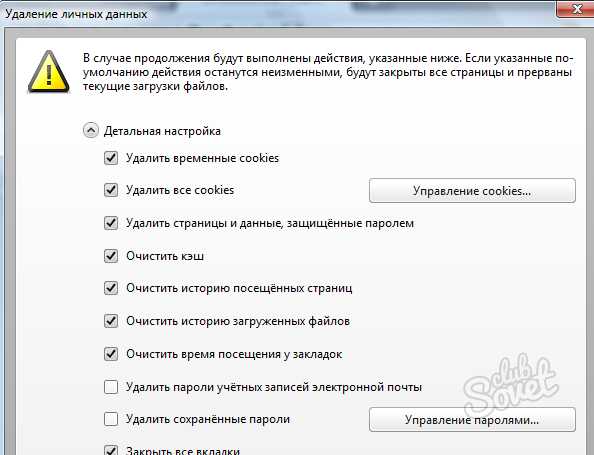
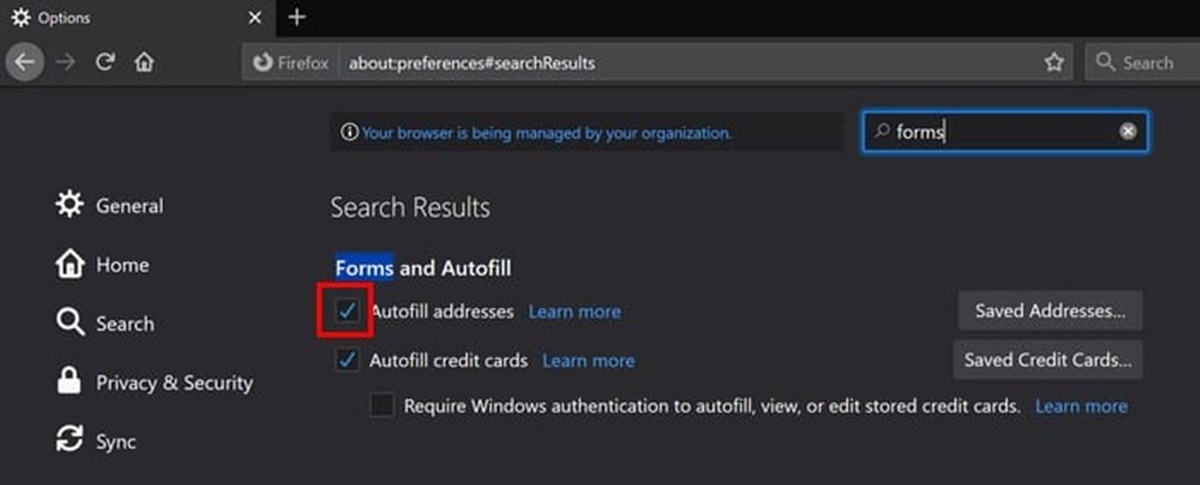
Убедитесь, что опция Формы и история поиска выбрана в списке элементов для очистки.

Как очистить кэш браузера Mozilla aavahrushev.ru удалить историю Firefox
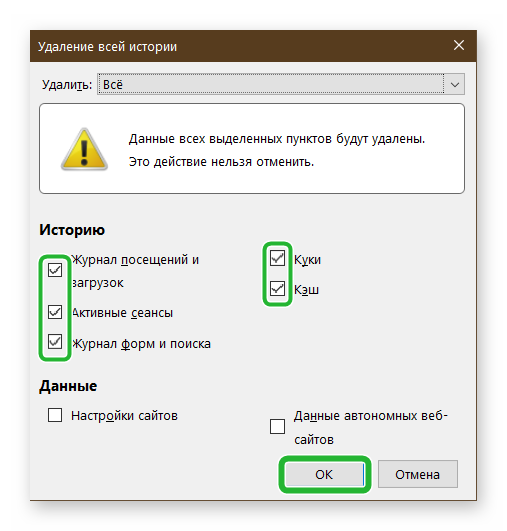
Нажмите кнопку Очистить сейчас для удаления выбранных данных.

Как очистить кэш в Мозиле (Mozilla Firefox)
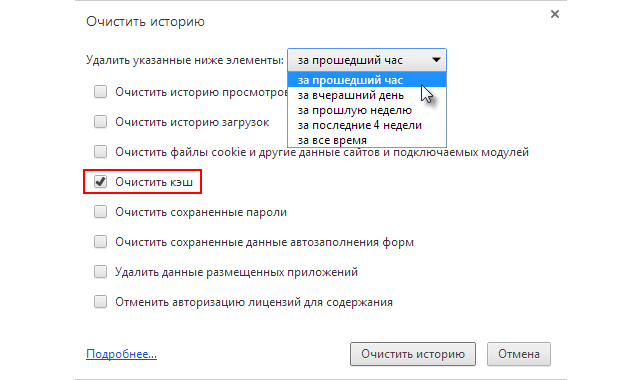
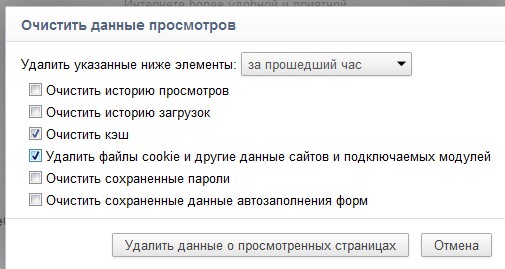
Регулярно проверяйте настройки конфиденциальности и очищайте историю, чтобы защитить свои личные данные.
